Самый эффективный метод очистки диска от ненужных файлов
23 марта 2017 (обновлено 5 месяцев назад), Chemtable Software
Вторым по значимости способом освобождения ресурсов является удаление ненужных файлов и папок. Многие современные ноутбуки оснащены SSD-носителями на 120 или 256 Гб. И этого объема бывает очень мало, поэтому достаточно быстро место заканчивается. В этом случае требуется прибегать к методам по освобождению ценного дискового пространства.

Самым простым вариантом будет проведение инспекции личных файлов. Для этого мы рекомендуем использовать утилиту Files Inspector, но можно использовать и штатный Проводник.

В первую очередь нужно проверить папку Загрузки и удалить оттуда все ненужные файлы. Для кого-то это может стать сюрпризом, потому что в этой папке могут храниться десятки гигабайт ненужных файлов, которые были загружены очень давно и забыты.

Также не стоит обходить стороной папки с фильмами и музыкой, которые лучше всего перенести на другой диск, чтобы они не хранились на системном. Если же кроме системного нет других хранилищ, то лучше удалить устаревшие и неактуальные данные, либо произвести их архивацию на DVD или внешний носитель. Очень часто перенос большого архива фильмов, видео и фото может освободить просто колоссальный объем места. Не стоит пренебрегать использованием облачных хранилищ, но и они работают не без сбоев.
В качестве завершающего этапа можно выполнить автоматическую чистку системы с помощью Reg Organizer, которая помимо временных файлов и папок позволит найти и удалить ненужные обновления операционной системы, предыдущие версии Windows и другие ненужные файлы.
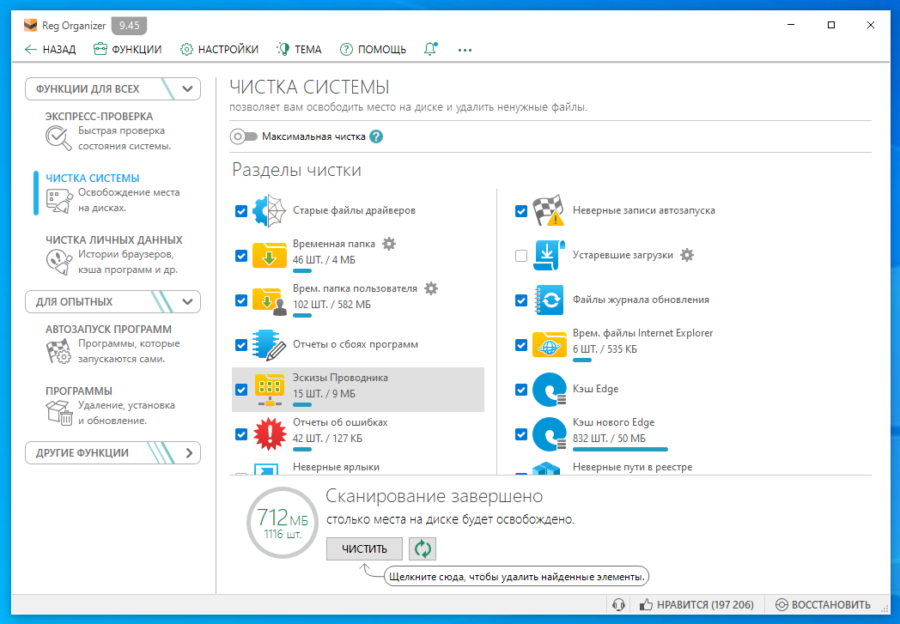
Для этого запустите Reg Organizer и выберите инструмент Чистка системы. Следуйте рекомендациям мастера чистки. Там все очень просто и не требует каких-либо дополнительных знаний. Настройки по умолчанию подобраны так, чтобы обеспечить наиболее эффективную очистку и ничего не повредить.
После выполнения чистки может потребоваться перезагрузка системы для завершения всех процессов. Например, удаление предыдущих версий Windows может завершиться только после перезагрузки, так как системе потребуется выполнить дополнительные действия и сделать это можно будет только при перезапуске. Не переживайте, если вдруг этот процесс затянется — некоторые операции Windows могут выполняться достаточно долго. Стоит просто немного подождать.

